今回はSteelSeries(スティールシリーズ)の外付けサウンドカード「GameDac」(61370)をレビューしていきます。
SteelSeries GameDacの特徴

- GameDacには有機ELディスプレイが備わっており、PCに繋がなくてもイコライザー設定など行うことができる
- PS4と繋げばバーチャルサラウンド機能を使うことができる
- ハイレゾ対応
SteelSeries GameDacのパッケージ内容
梱包状態
 |
 |
パッケージ内容

GameDac本体、USBオーディオケーブル、3.5mmヘッドフォンアダプター、光学オーディオケーブル、製品情報ガイド。
SteelSeries GameDacのスペック
| 再生周波数特性 | 5~40,000Hz |
|---|---|
| オーディオ形式 | 44.1 – 96 kHz、16 – 24ビット |
| THD + N | < 0.0032% |
| SN比 | 109dB |
| 出力 | 49mWを32Ωに |
| ヘッドフォンの推奨インピーダンス | 16~80Ω |
外観

比較的小柄な形状で省スペースです。
正面には有機ELディスプレイ、コントロールホイール、副ボタンがあり設定などの操作を行うことができます。

奥側には光学ジャック、USBジャック、LineOutジャック、モバイルジャックがあります。

左側にはヘッドセット接続ジャックがあります。

ヘッドセット接続ジャックに3.5mmヘッドフォンアダプターを接続することでヘッドセットなどと接続することができます。
ゲーミングヘッドセットのケーブルには4極端子のものと、音声とマイクとで枝分かれしている3極端子のものが付いてくることが多いです。
しかしGameDacは4極端子のケーブルしか対応していません。3極端子のケーブルも使うことができますがマイク端子を指すところがないため音声のみになります。(4極変換ケーブルがあれば接続できます。)
4極端子のケーブルは長さが短いことが多く、3極端子のケーブルを使いたいのですが変換ケーブルが無いと使えないのが少々不便と感じました。

裏面にはゴムパッドが付いており滑り止め対策されています。
ソフトウェア(SteelSeries Engine3)
オーディオ
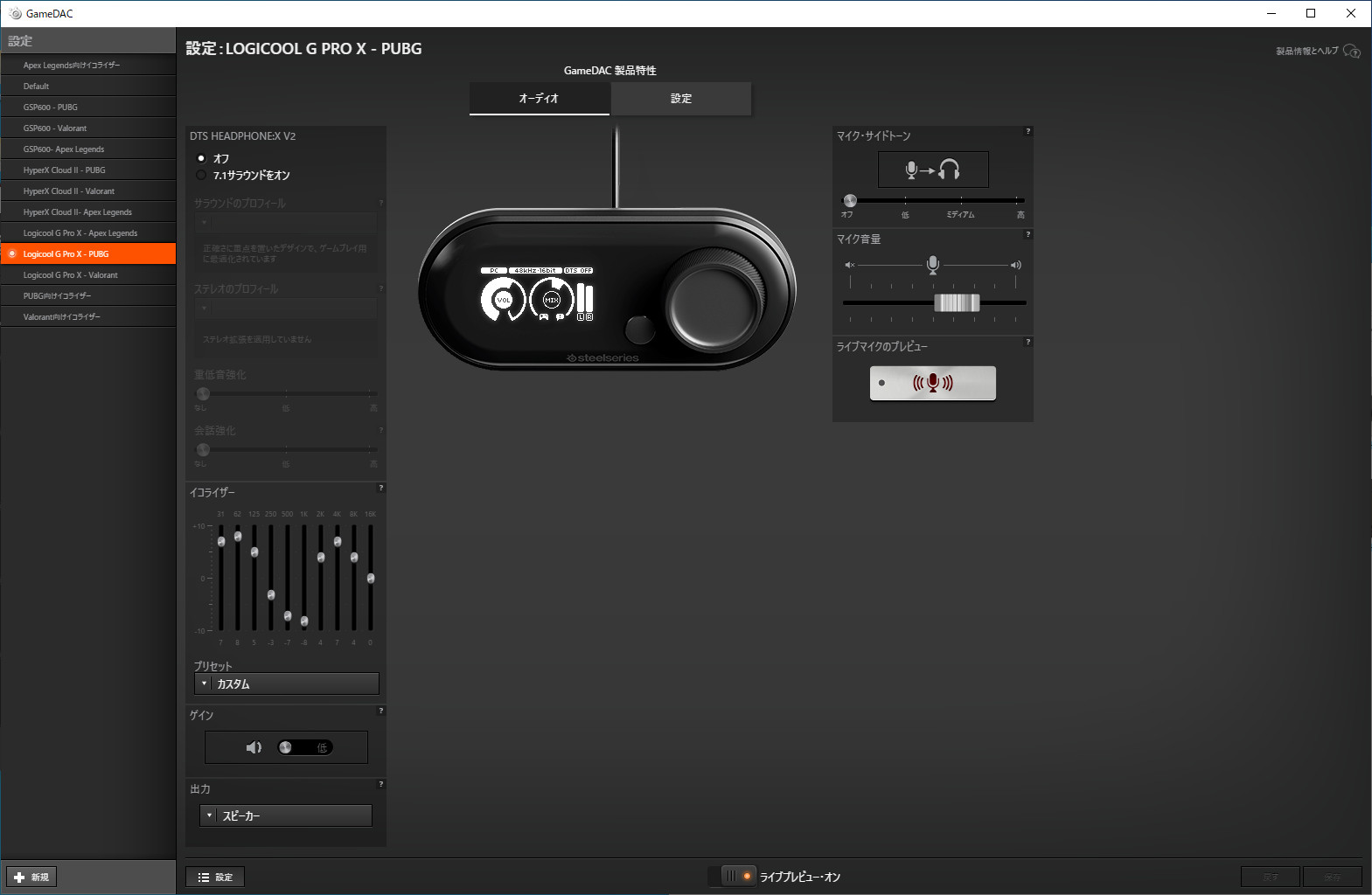
DTS HEADPHONE:X V2
サラウンドサウンド機能。
仮想的に7.1chサラウンドを再現し、臨場感を増したりや足音の方向を捉えやすくなります。
実際に使ってみましたがON/OFFどちらも全く変化しませんでした。バージョンを最新のものにしましたが変わらず。
Logicoolのソフトウェアにも似たような機能がありましたが、そちらも全く変化なしだったので使い方を間違えているのか・・・。
イコライザー
イコライザとは音の周波数ごとに強弱をつけて音に変化を付けることができる機能のことです。
イコライザを使うことで音楽や映画などの音の迫力を付けたり、ゲームの足音を聞き取りやすくしたりすることができます。
横軸の数値は周波数(Hz)のことで数値が低いほど低い音、高い数値ほど高い音をしめします。
縦軸の数値は音量(dB)のことで上げればその周波数帯の音が上がります。
イコライザーはいくつかプリセットが用意されています。自分好みにカスタムを作ることができますが、1つの設定に対して1つしかカスタムを作ることができません。なのでカスタムのイコライザーをいくつか作りたい場合は設定を増やす必要があります。
おすすめのイコライザーは下のほうで紹介します。
ゲイン
ヘッドセットの出力に適用されるゲイン量の設定。
出力
スピーカー、ストリーミングの選択。
マイク・サイドトーン
マイクに入力された音声を聞くことができる機能。
マイク音量
マイク音量。
設定
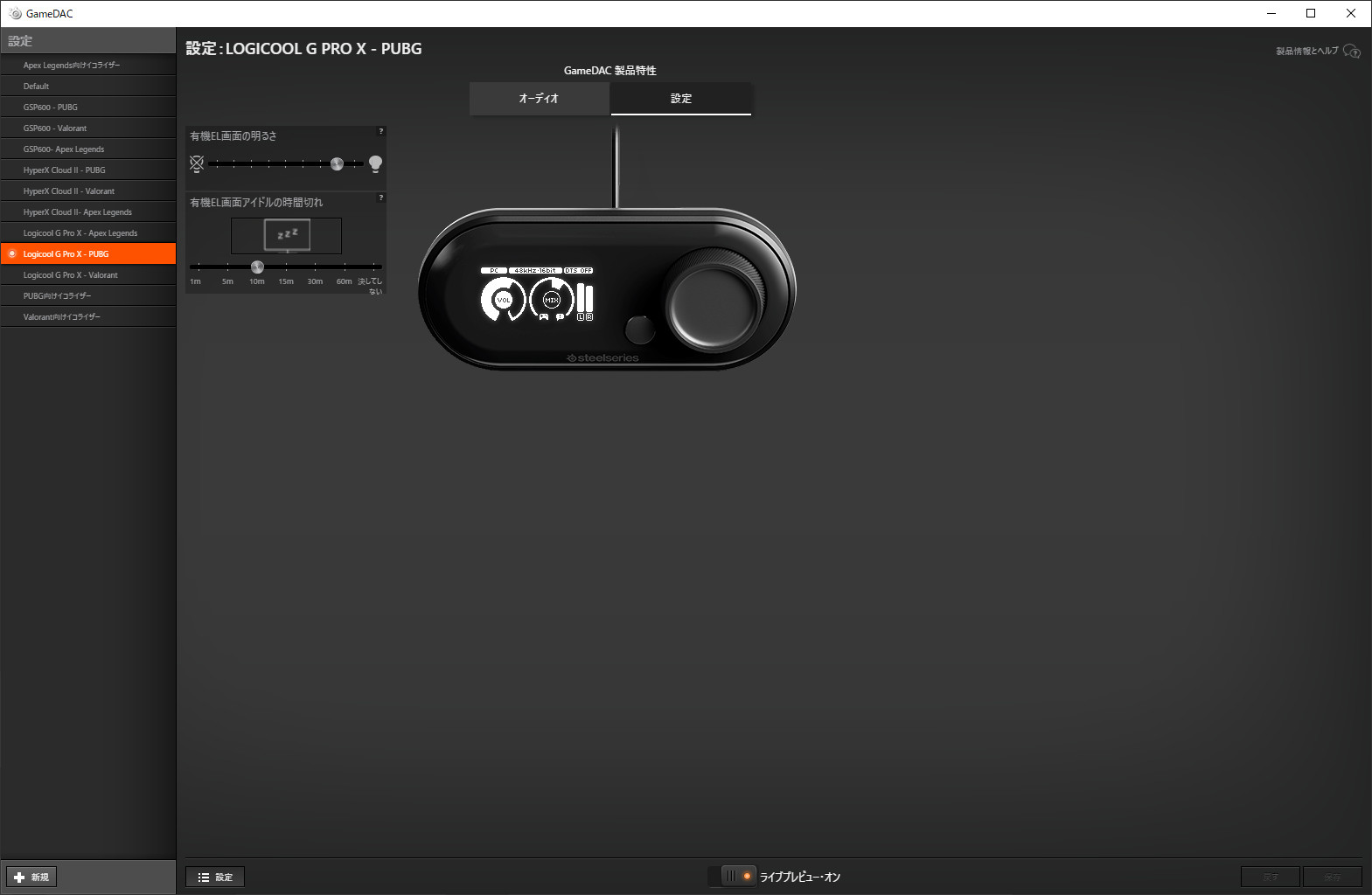
有機ELディスプレイの明るさとアイドルの時間切れを設定できます。
有機ELディスプレイでの設定
 |
 |
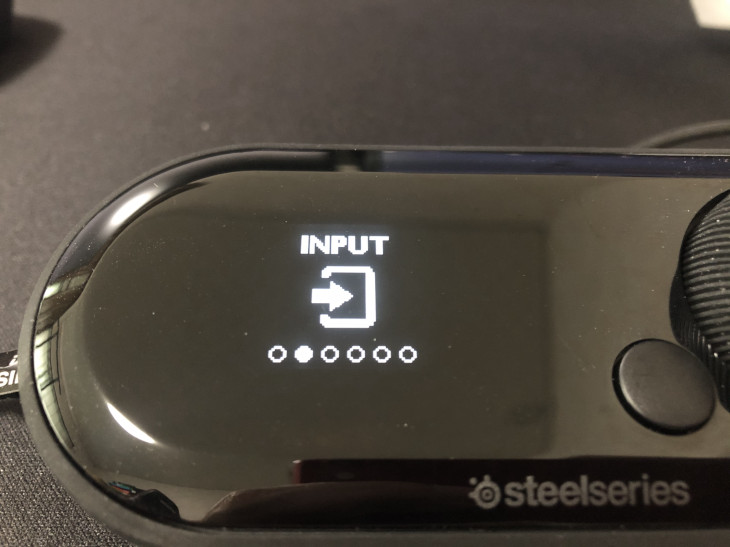 |
 |
 |
 |
PCに繋がなくても、本体に有機ELディスプレイが備わっており細かい設定を行うことができます。
全体のボリューム、ゲーム音とボイスチャット音量のバランス、DTS HEADPHONE:XのON/OFF、イコライザー設定、ゲインの設定、サイドトーンの設定、マイクボリューム、ディスプレイの明るさとアイドルの時間切れなど。
足音の捉えやすさ、定位(音の方向性、音の距離)
ヘッドセットによって聞こえ方は変わってくるので、持っているすべてのヘッドセットで試してみました。
色んなゲームで試してほうがいいですが、さすがに大変なので確かめやすいCS:GOのみで確認します。
Logicool G331

- 足音の捉えやすさ:〇
- 音の方向性:〇
- 足音の聞こえ始める距離:〇
かなり低音よりの音になっていますが、中音もしっかりでているのでかなり捉えやすいように思いました。
もう少し高音を強めればもっと明瞭になるとは思いますが十分聞こえます。
Logicool G433

- 足音の捉えやすさ:△
- 音の方向性:〇
- 足音の聞こえ始める距離:△
やや低音が強めで中音~高音が弱いように感じました。
足音や銃声がぼやけてしまいやや捉えづらい印象です。
Logicool G933s

- 足音の捉えやすさ:〇
- 音の方向性:〇
- 足音の聞こえ始める距離:〇
かなりとらえやすいです。
SoundBlasterと繋いでいた時はやや高音よりで中音が弱かったですがGameDacと繋いでいるときは中音がしっかりでていてかなりとらえやすくなっています。
距離も遠くの音が聞こえるのでかなりいい印象。
Logicool G Pro X

- 足音の捉えやすさ:〇
- 音の方向性:〇
- 足音の聞こえ始める距離:△
やや低音よりですがほぼバランス的な音でした。
比較的足音は捉えやすい印象ですが、中音~高音をもう少し強めたほうがより聞こえやすくなると感じました。
⇒「Logicool G Pro Xゲーミングヘッドセット」レビュー
HyperX Cloud II

- 足音の捉えやすさ:△
- 音の方向性:〇
- 足音の聞こえ始める距離:△
かなり低音によっており、近くの足音は捉えやすいですが少し離れた足音はとらえにくい印象です。
銃声や効果音が静かでストレスがなくプレイできますが、足音の捉えやすさを重点に置くと微妙。
HyperX Cloud Revolver S

- 足音の捉えやすさ:〇
- 音の方向性:〇
- 足音の聞こえ始める距離:△
低音~高音までバランス的な音になっていました。
うるさくなく聞き取りづらくもなくバランス的といった印象。
中音をもっと強めればかなり聞こえやすくなると思いますが、そのままでも十分といった感じ。
⇒「HyperX Cloud Revolver S」レビュー
ゼンハイザー GSP600

- 足音の捉えやすさ:△
- 音の方向性:〇
- 足音の聞こえ始める距離:△
かなり高音よりの音になっていました。
銃声がうるさいわりに足音はそこまで聞き取りやすくないといった印象です。
低音~中音を強めればよくなるのではといった印象です。
⇒「EPOS|Sennheiser GSP600(601/602)」レビュー
ASTRO A40 TR

- 足音の捉えやすさ:〇
- 音の方向性:〇
- 足音の聞こえ始める距離:△
やや低音よりの音になっていました。
中音~高音が少し弱く、明瞭さに欠けるかなといった印象。
十分聞こえますが、中音~高音を強めればかなり良くなりそう。
⇒「ASTRO A40 TR + MixAmp Pro TR」レビュー
音楽鑑賞の場合の音質
Logicool G331
低音が強めで迫力のある音が出ていますが、やや低音寄り過ぎて響いて聞こえます。
また、やや籠って聞こえ音1つ1つの明瞭さに欠ける様に感じました。
低音を下げて中音~高音を上げるようにするとよくなりそう。
急激な音量変化がある音楽も滑らかに音が変化していきます。
Logicool G433
やや低音寄りですが響いて聞こえることはなくほどよい感じでした。
また、やや籠って聞こえ音1つ1つの明瞭さに欠ける様に感じました。
低音を下げて中音~高音を上げるようにするとよくなりそう。
急激な音量変化がある音楽も滑らかに音が変化していきます。
Logicool G933s
低音から高音までバランス的な感じ。
非常にクリアでしっかりすべての音がしっかり聞き取れるといった印象でした。
個人的にはもう少し低音が欲しいかなと言った感じでした。
急激な音量変化がある音楽も滑らかに音が変化していきます。
Logicool G Pro X
やや低音よりのバランス的な聞こえ方でスッキリとした印象。
音がつぶれることがなくクリアな感じで、それでいてほどよい迫力のある音でした。
急激な音量変化がある音楽も滑らかに音が変化していきます。
HyperX Cloud II
かなり音が低音よりで迫力のある音でした。尚且つ籠ったような感じもなく非常に好きな音でした。
高い音もしっかり出ており明瞭で、高音質さを感じることのできる音です。
急激な音量変化がある音楽も滑らかに音が変化していきます。
HyperX Cloud Revolver S
やや高音よりのバランス的な音の傾向でした。
全ての音がクリアに聞こえているような感じで、低音と高音のどちらかが主張するわけでもなくバランスのいい音でした。
急激な音量変化がある音楽も滑らかに音が変化していきます。
ゼンハイザー GSP600
ゲームの場合銃声がうるさく聞こえることが多かったですが、音楽の場合低音と高音がしっかりでており非常に明瞭で高音質さを感じる音でした。
高音よりの音になるかと思っていましたが、まったくそんなことはなくバランスの良い音の傾向です。
急激な音量変化がある音楽も滑らかに音が変化していきます。
ASTRO A40 TR
低音が強めで迫力のある音がでていました。
籠ったような感じもなく明瞭に聞こえ、高音質さを感じました。
急激な音量変化がある音楽も滑らかに音が変化していきます。
ヘッドセットごとのイコライザ設定
上記で記した通り、ヘッドセットによっても音が変わるのでヘッドセットの音の特性に合わせてイコライザを調整するとより足音が聞き取りやすくなります。
ここではヘッドセットごとの音の特性に合わせて作成したイコライザ設定を紹介します。
イコライザを設定するにあたって、ゲーム音の周波数ごとの音量を知る必要があります。というわけで調べた結果は以下になります。
PUBGの音声の周波数ごとの音量
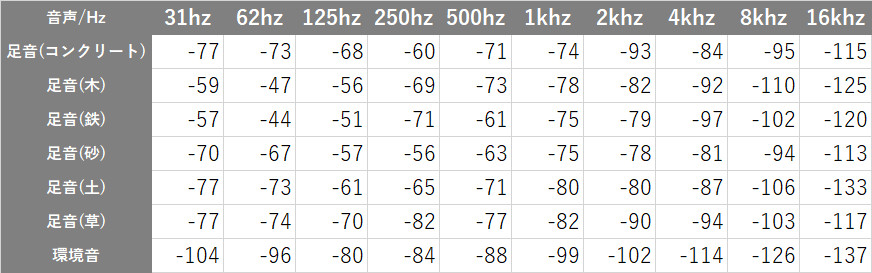
Apex Legendsの音声の周波数ごとの音量

Valorantの音声の周波数ごとの音量

これらの数値をもとに作成したヘッドセットごとのイコライザ設定は以下になります。
Logicool G331
PUBG/FORTNITE向けイコライザー


Apex Legends向けイコライザー
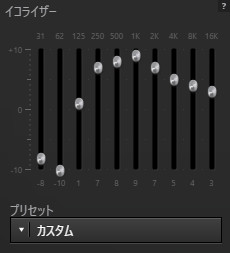

Valorant/CS:GO向けイコライザー
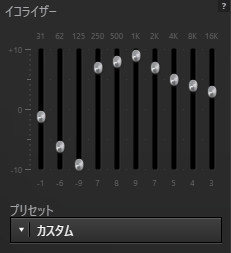

Logicool G433
PUBG/FORTNITE向けイコライザー


Apex Legends向けイコライザー
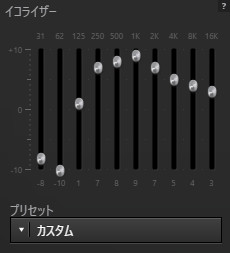

Valorant/CS:GO向けイコライザー
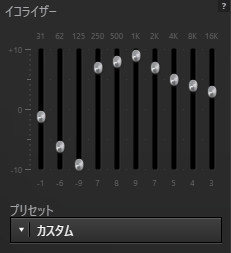

Logicool G933s
PUBG/FORTNITE向けイコライザー
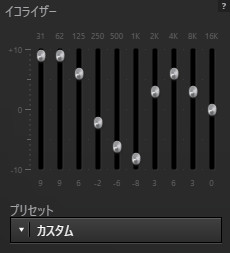

Apex Legends向けイコライザー


Valorant/CS:GO向けイコライザー


Logicool G Pro X
PUBG/FORTNITE向けイコライザー


Apex Legends向けイコライザー
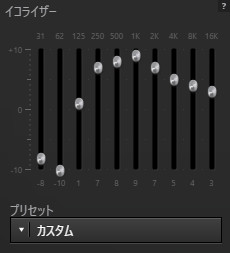

Valorant/CS:GO向けイコライザー
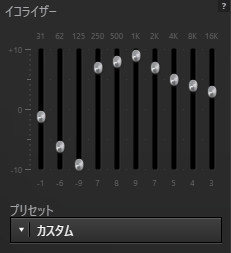

HyperX Cloud II
PUBG/FORTNITE向けイコライザー
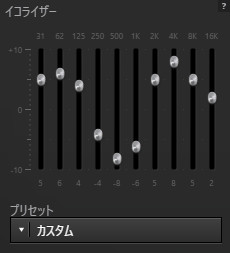

Apex Legends向けイコライザー


Valorant/CS:GO向けイコライザー


HyperX Cloud Revolver S
PUBG/FORTNITE向けイコライザー
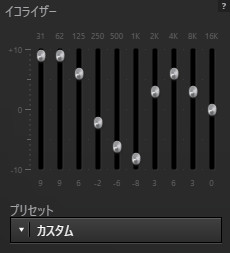

Apex Legends向けイコライザー


Valorant/CS:GO向けイコライザー


ゼンハイザー GSP600
PUBG/FORTNITE向けイコライザー


Apex Legends向けイコライザー


Valorant/CS:GO向けイコライザー


ASTRO A40 TR
PUBG/FORTNITE向けイコライザー


Apex Legends向けイコライザー
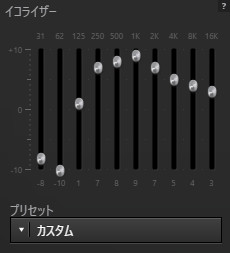

Valorant/CS:GO向けイコライザー
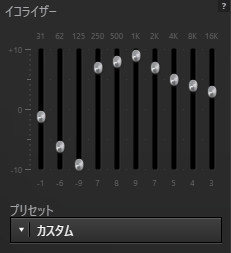

ほかのサウンドカード(DAC)との違い
イコライザーを調整しないとほかのDACと比べるやや足音が聞き取りにくい
「Creative Sound BlasterX」はデフォルトのままでもかなり足音が捉えやすかったですが、GameDacは少し劣るように感じました。
その点もイコライザーで調整すればまったく同じレベルで聞き取りやすくなるので大きな差ではないです。イコライザーを調節するのが面倒という方は「Creative Sound BlasterX」のほうが足音の聞き取りやすさという点では上かなと思います。
PCに繋がなくてもイコライザーを設定できる
「Creative Sound BlasterX」や「MixAmp Pro TR」はPCに繋がないと細かい設定ができませんが、GameDACは本体のディスプレイとダイヤルを使って設定をすることができます。
PS4で使う方でPCを持っていないという方にはかなりメリットになります。
対応しているケーブル端子
GameDACは4極端子のケーブルしか対応していません。3極端子のケーブルも使うことができますがマイク端子を指すところがないため音声のみになります。(4極変換ケーブルがあれば接続できます。)
「Creative Sound BlasterX」は両方に対応しているためその点で言えばややGameDACのほうが不便と言えます。
まとめ
メリット
- 全体のボリューム、ゲーム音とボイスチャット音量の調整がダイヤルを回すだけでできるのでしやすい
- PCに繋がなくてもイコライザーを設定できる
- 省スペース
デメリット
- 変換ケーブルがないとPCケーブル(3極)が使えない
- イコライザーのカスタムが1つしか作れない
⇓その他のサウンドカードのレビュー記事は以下で確認できます⇓
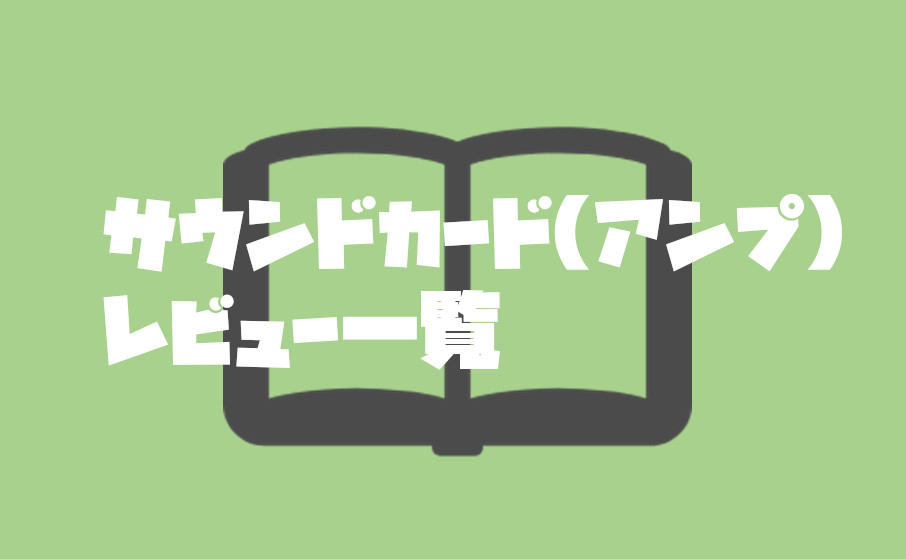
⇓おすすめのサウンドカードと選び方を以下で解説しています⇓
https://vanillaice-fps.com/recommended/soundcard-recommended/fps-soundcard




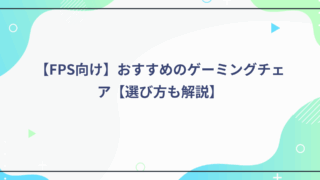







初めまして。
SteelSeries Arctis ProもしくはSteelSeries Arctis Pro wirelessの設定などの時のイコライザーの設定などはわかりますでしょうか?
SteelSeries Arctis Proは持っていないので分からないです。
ですが低音~高音寄りのヘッドセット全てのイコライザー設定を記載しているので、SteelSeries Arctis Proが音が低めだなとか高めだなと感じることがあればそれと同じ傾向のヘッドセットのイコライザー設定と同じにすればいい感じになると思います。
コメント失礼します。
自分は現在、gamedac+gsp600でr6sをプレイしているのですが、おすすめのイコライザー設定を教えていただけませんか。
ヘッドセットとアンプの組み合わせでここまで詳しく書かれているブログは他に見かけませんでした。
大変参考になりました。
gsp600は高音寄りなので、r6sのイコライザーで高音を少し弱めて低音を少し強めると良いかなと思います。
https://vanillaice-fps.com/r6s/r6s-equalizer
有益な情報をありがとうございます。
EPOSのH6Pro密閉型をApexで使用した場合のおすすめのイコライザ設定を教えていただけないでしょうか?
H6Proは使ったことが無いので何とも言えませんが、EPOSのヘッドセットはフラットな音質が多いのでH6Proもフラットと仮定すると、「HyperX Cloud Revolver S」と同じイコライザーが良いかと思います。
後は自分好みに微調整するのが良いかと思います。
こんにちは 作者 、お聞きしますHyperX Alphaを 使用 して 遊び にきますPUBGイコライザーどのように 設定 するのが 比較 的 に良いです
HyperX Alphaは持っていないので具体的な設定は言えないですが、恐らく「Cloud II」に似た音質だと思うのでそれを参考にしてみると良いかと思います。